很多小伙伴在选择电脑中的浏览器时都会将火狐浏览器作为首选,因为在火狐浏览器中,我们可以对浏览器直接进行各种个性化设置。有的小伙伴在使用火狐浏览器的过程中想要查看网站Cookie和数据所占存储的大小,但又不知道该在哪里找到相关信息,其实我们只需要进入火狐浏览器的隐私与安全设置页面,然后在该页面中打开“Cookie和网站数据”下的“管理数据”选项,最后在弹框中就可以进行网站Cookie和数据存储大小查看了。有的小伙伴可能不清楚具体的操作方法,接下来小编就来和大家分享一下火狐浏览器查看网站Cookie和数据存储大小的方法。
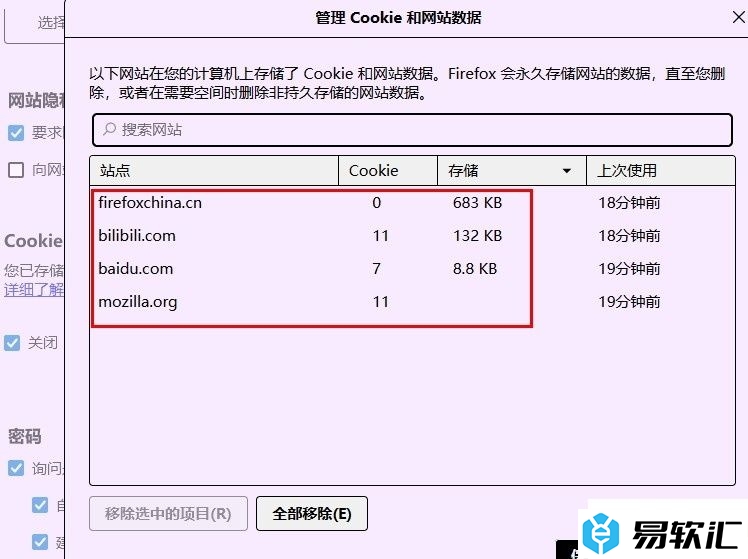
方法步骤
1、第一步,我们在电脑中先找到火狐浏览器,再在浏览器页面右上角找到“打开应用程序菜单”选项,打开该选项
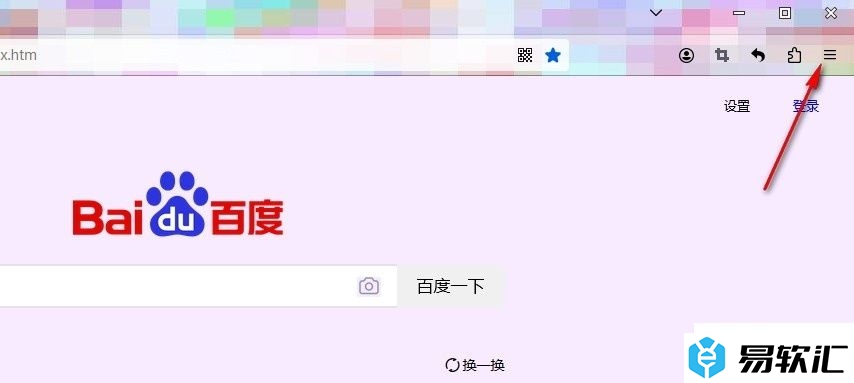
2、第二步,点击“打开应用程序菜单”选项之后,我们再在下拉列表中找到“设置”选项,点击打开该选项
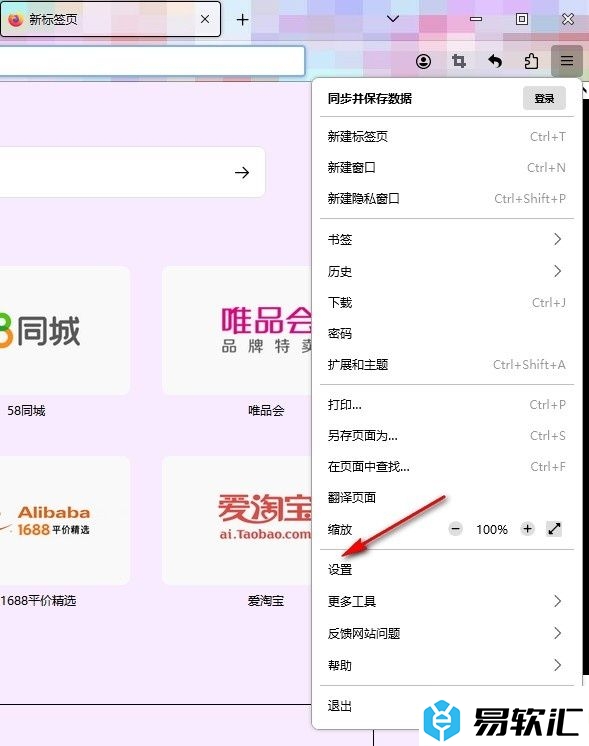
3、第三步,打开“设置”选项之后,我们在火狐浏览器的设置页面中先点击打开“隐私与安全”选项
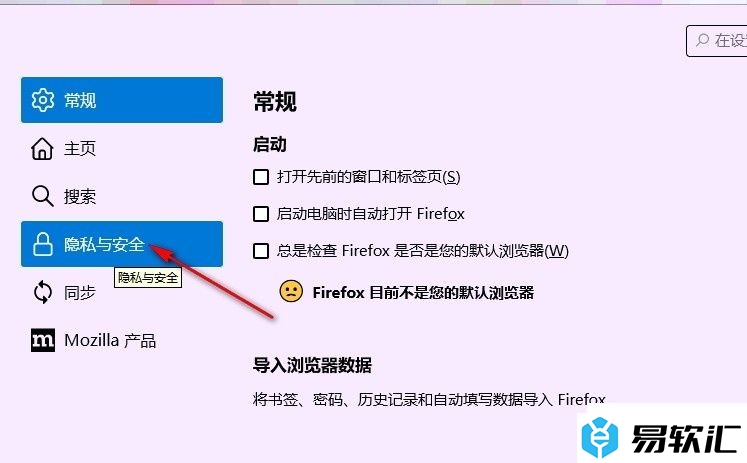
4、第四步,进入“隐私与安全”设置页面之后,我们在该页面中找到“Cookie和网站数据”选项,然后打开“管理数据”选项
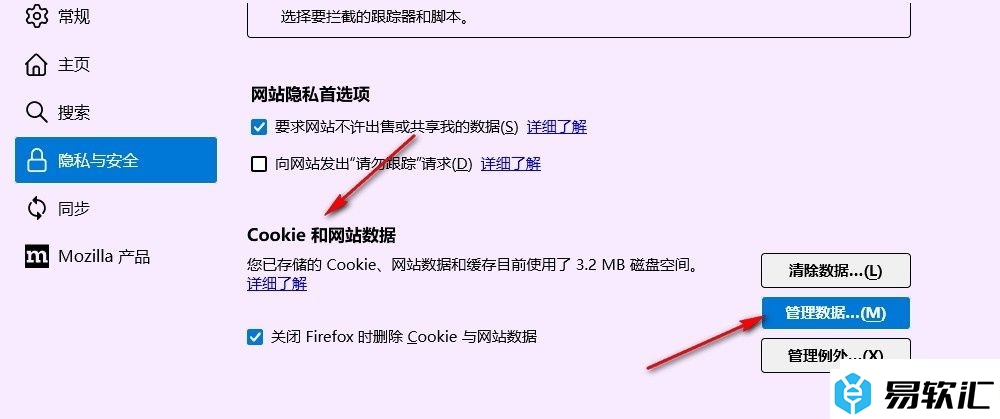
5、第五步,打开管理数据选项之后,我们在弹框中就能看到网站以及其对应的Cookie和网站数据占用存储大小了
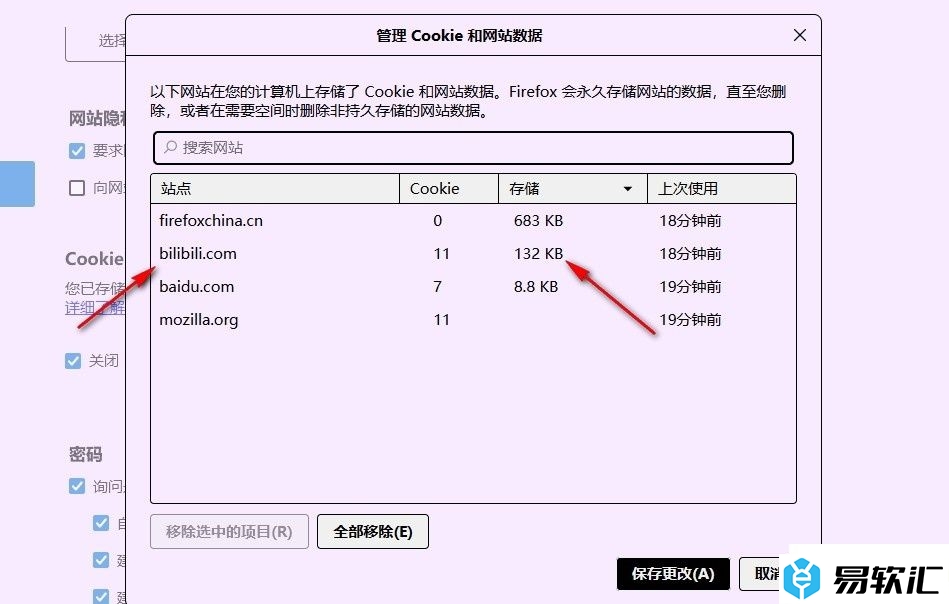
以上就是小编整理总结出的关于火狐浏览器查看网站Cookie和数据存储大小的方法,我们进入火狐浏览器的设置页面,然后在隐私与安全设置页面中点击打开“Cookie和网站数据”下的管理数据选项,接着在弹框中就能看到每个网站中Cookie和网站数据占用的内存大小了,感兴趣的小伙伴快去试试吧。






